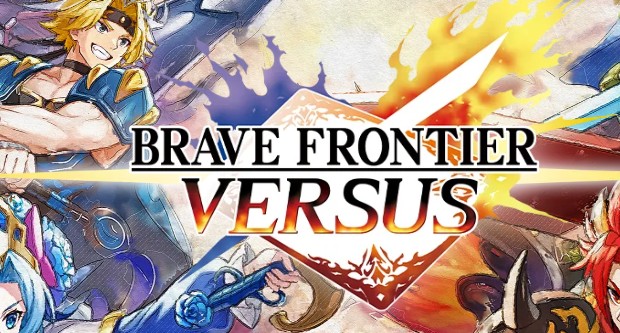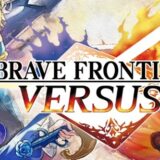「ブレイブフロンティアバーサス」においてアプリのアップデートが正常に行えない現象が発生することがあります。アップデートができない場合には、下記の内容を確認してみてください
確認するべきこと
対応環境の確認
ご利用の端末が「ブレイブフロンティアバーサス」の対応環境を満たしていない場合、正常にアップデートが行えない可能性がございます。お使いの端末のOSバージョン等をご確認いただき、対応環境を満たしていない場合は、OSをアップデートするなど、対応環境からの利用してください。
対応環境を満たしているのに不具合が出る場合
対応環境を満たしているにも関わらず、アップデートができない場合は、ご利用のストアアプリ(App Store / Google Play ストア)にて、以下内容を確認ください。
※お使いの機種やOSのバージョンにより、表示や操作手順が異なる場合があります。
【App Store(iOS端末)の場合】
ストアアプリの仕様変更により、OSバージョンによってアップデート情報の更新方法が異なります。
<iOS 13未満の場合>
- 「App Store」アプリを起動します。
- 画面下部にある「アップデート」タブをタップします。
- アップデートページが表示されたら、画面を下にスワイプ(引き下げ)して、情報を更新します。
- 「ブレイブフロンティアバーサス」の横に表示される「アップデート」ボタンをタップします。
<iOS 13以上の場合>
- 「App Store」アプリを起動します。
- 画面右上にあるご自身のプロフィールアイコン(人型のアイコン)をタップします。
- 「アカウント」画面が表示されますので、画面を下にスワイプ(引き下げ)して、情報を更新します。
- 「利用可能なアップデート」または「もうすぐ行われる自動アップデート」の一覧に「ブレイブフロンティアバーサス」が表示されている場合は、「アップデート」ボタンをタップします。
【Google Play ストア(Android端末)の場合】
Google Play ストアアプリのキャッシュ(一時データ)が影響し、アップデートが正常に表示されない場合があります。
以下の手順でキャッシュの削除をお試しください。
- ご利用端末の「設定」アプリを開きます。
- 「アプリ」(または「アプリと通知」など)をタップします。
- アプリ一覧から「Google Play ストア」をタップします。
- 「ストレージ」(または「ストレージとキャッシュ」)をタップします。
- 「キャッシュを消去」(または「キャッシュを削除」)をタップします。
※キャッシュ削除後、再度 Google Play ストアを開き、アップデートをお試しください。
お客様にはご不便、ご迷惑をおかけしておりますことをお詫び申し上げます。
今後とも「ブレイブフロンティアバーサス」をよろしくお願いいたします。
 ビデモス
ビデモス